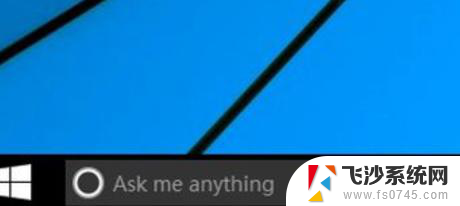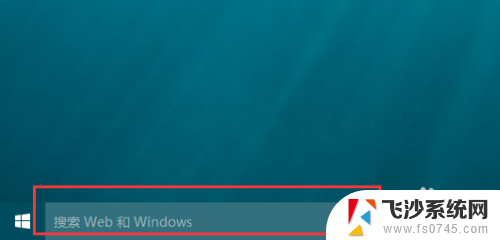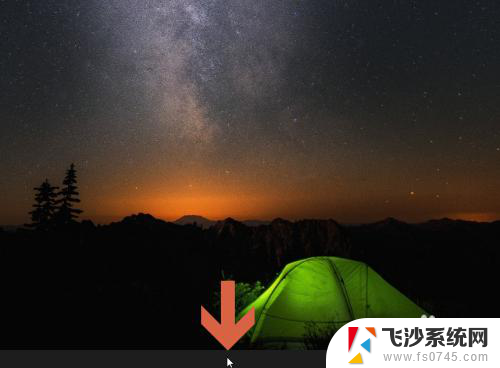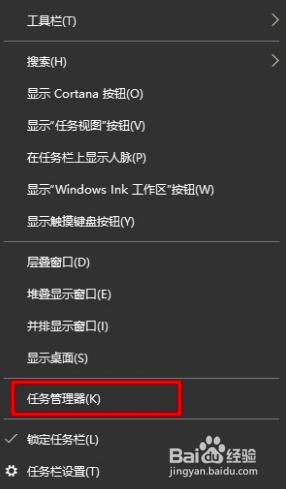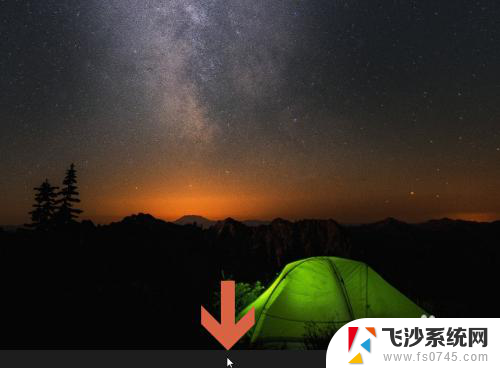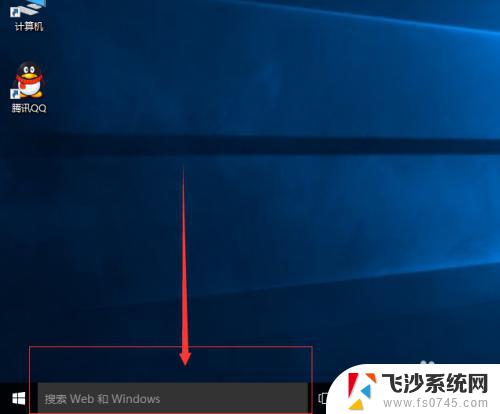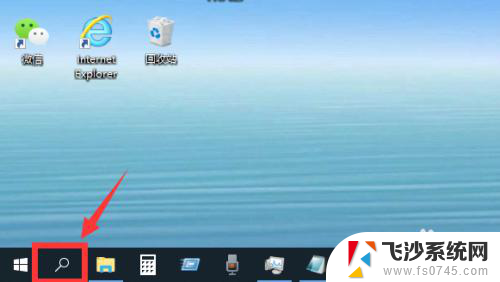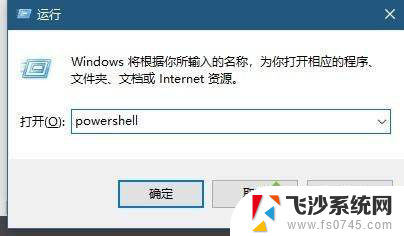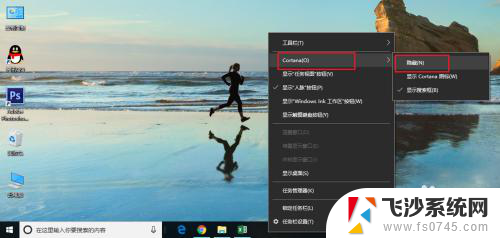win10任务栏地址搜索框怎么关闭 win10任务栏搜索框如何关闭
更新时间:2023-11-26 11:59:42作者:xtliu
win10任务栏地址搜索框怎么关闭,Win10任务栏上的地址搜索框是一种方便快捷的工具,让我们能够快速地搜索和访问我们需要的内容,有时候我们可能并不需要或不习惯使用这个搜索框。如何关闭Win10任务栏上的地址搜索框呢?关闭这个搜索框的方法其实很简单,只需几个简单的步骤,就能让我们的任务栏恢复原本的样子。接下来让我们一起来了解一下如何关闭Win10任务栏上的地址搜索框吧!
步骤如下:
1.首先,开始菜单右侧为搜索框,为我们平时搜索电脑或网络上的内容所用。今天我们需要把它隐藏掉。
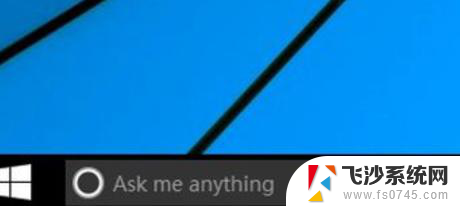
2.如图所示,我们可以在底部的任务栏空白处。点击鼠标右键 ,如图所示,进入快捷栏属性设置,进行操作。

3.然后, 在菜单选项里点击“搜索”进入。如图所想要完全关闭任务栏上的搜索框,可以选择“已禁用”选项。
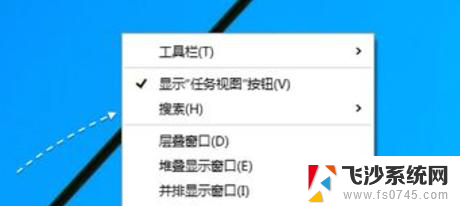
4.关闭以后,任务栏中就不会显示搜索框了。不想完全关闭这个搜索快捷图标功能的话,也可以选择“显示搜索图标”选项。
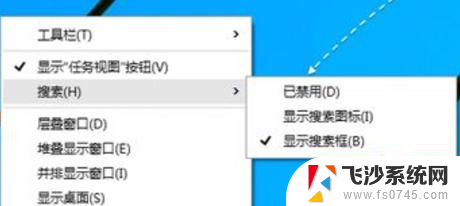
以上是关于如何关闭win10任务栏中的地址搜索框的全部内容,如果您碰到了相同的问题,可以按照小编提供的方法来解决。